Bootstrap教程:响应式网页设计的入门
为什么学习Bootstrap?
嘿,未来的网页设计超级巨星!? 让我们聊聊为什么Bootstrap应该成为你在网页开发领域的新伙伴。
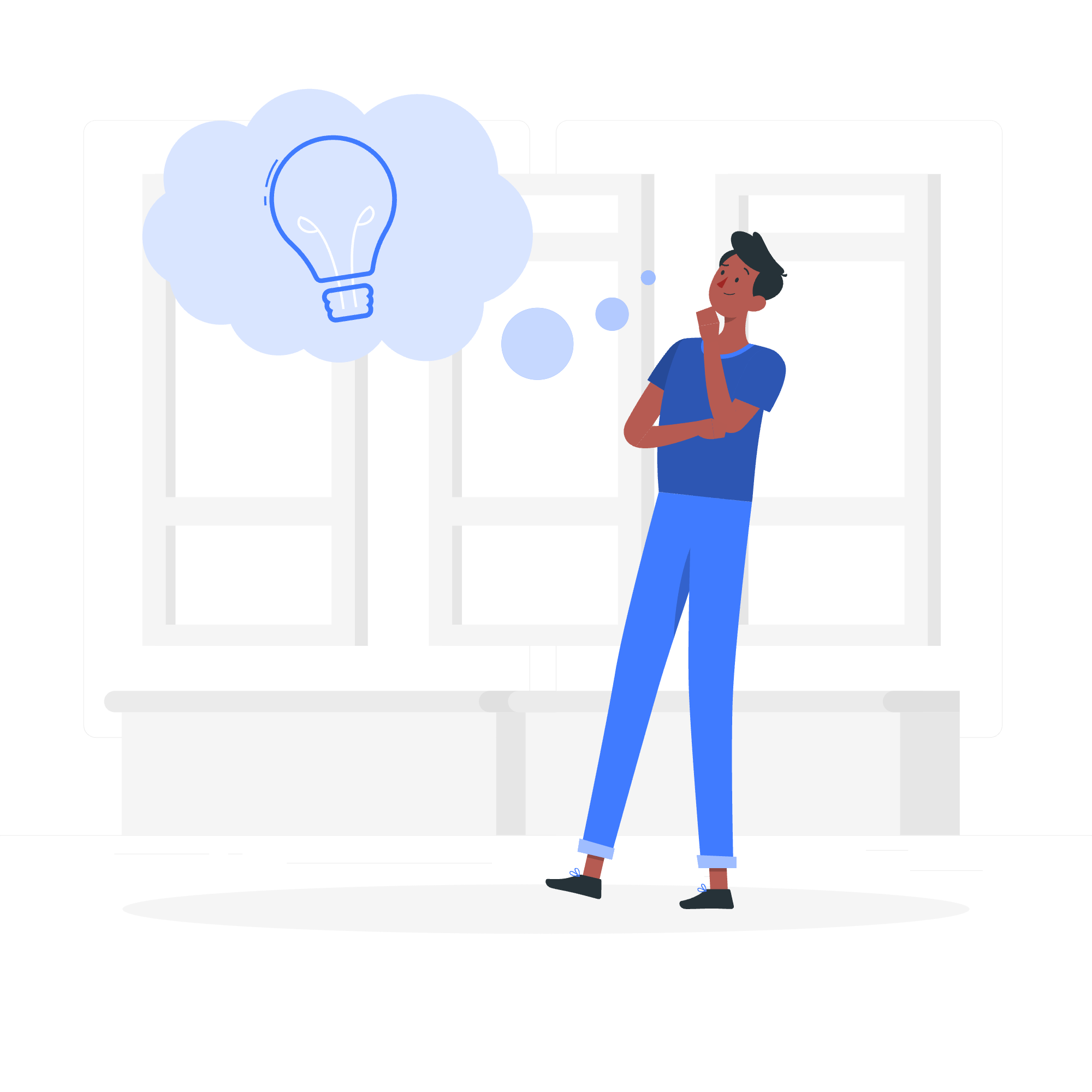
想象一下你正在建造一栋房子。你可以从头开始,切割每一块木头,敲打每一颗钉子。或者,你可以使用预先制造好的部件,这些部件能够完美地组合在一起。Bootstrap 对于网页设计来说就是这样一套工具包,它能让你轻松创建出美丽、响应式的网站!
以下是Bootstrap为何能改变游戏规则的原因:
- 响应式设计:你的网站在任何设备上看起来都很棒,从智能手机到桌面电脑。
- 节省时间:预建组件意味着你可以在短时间内创建出专业外观的网站。
- 一致性:Bootstrap确保你的设计元素在整个网站中保持一致。
- 社区支持:庞大的社区意味着随时都有人提供帮助。
你的第一次Bootstrap冒险
好吧,让我们跳进去,创建你的第一个由Bootstrap驱动的网页!别担心如果你之前从未编写过代码——我们会一步一步来。
第一步:设置
首先,让我们创建一个基本的HTML文件。打开你最喜欢的文本编辑器并输入:
<!DOCTYPE html>
<html lang="zh-CN">
<head>
<meta charset="UTF-8">
<meta name="viewport" content="width=device-width, initial-scale=1.0">
<title>我的第一个Bootstrap页面</title>
<link href="https://cdn.jsdelivr.net/npm/[email protected]/dist/css/bootstrap.min.css" rel="stylesheet">
</head>
<body>
<h1>你好,Bootstrap世界!</h1>
<script src="https://cdn.jsdelivr.net/npm/[email protected]/dist/js/bootstrap.bundle.min.js"></script>
</body>
</html>这里发生了什么?我们在创建一个基本的HTML结构,并链接到Bootstrap的CSS和JavaScript文件。这让我们可以使用Bootstrap的所有魔法功能!
第二步:添加导航栏
让我们给页面添加一些活力,加入一个导航栏。在<body>标签后添加以下代码:
<nav class="navbar navbar-expand-lg navbar-light bg-light">
<div class="container-fluid">
<a class="navbar-brand" href="#">我的网站</a>
<button class="navbar-toggler" type="button" data-bs-toggle="collapse" data-bs-target="#navbarNav" aria-controls="navbarNav" aria-expanded="false" aria-label="切换导航">
<span class="navbar-toggler-icon"></span>
</button>
<div class="collapse navbar-collapse" id="navbarNav">
<ul class="navbar-nav">
<li class="nav-item">
<a class="nav-link active" aria-current="page" href="#">首页</a>
</li>
<li class="nav-item">
<a class="nav-link" href="#">关于</a>
</li>
<li class="nav-item">
<a class="nav-link" href="#">联系</a>
</li>
</ul>
</div>
</div>
</nav>这段代码创建了一个响应式的导航栏。在小屏幕上,它会折叠成一个汉堡菜单——很酷吧?
第三步:创建英雄区块
现在,让我们添加一个吸引眼球的英雄区块。在你的导航栏后添加以下代码:
<div class="container mt-5">
<div class="jumbotron">
<h1 class="display-4">欢迎来到我的Bootstrap网站!</h1>
<p class="lead">这是一个简单的英雄单元,一个简单的警告框样式组件,用于对特色内容或信息进行额外关注。</p>
<hr class="my-4">
<p>它使用实用类来设置排版和间距,以在更大的容器内分隔内容。</p>
<a class="btn btn-primary btn-lg" href="#" role="button">了解更多</a>
</div>
</div>这会在你的页面顶部创建一个突出的区块,非常适合吸引注意力!
第四步:添加网格布局
Bootstrap的网格系统是其最强大的功能之一。让我们用它来创建一个三列布局:
<div class="container mt-5">
<div class="row">
<div class="col-md-4">
<h2>第一列</h2>
<p>这是第一列。它将在中大型屏幕上占据1/3的行。</p>
</div>
<div class="col-md-4">
<h2>第二列</h2>
<p>这是第二列。它也将在中大型屏幕上占据1/3的行。</p>
</div>
<div class="col-md-4">
<h2>第三列</h2>
<p>这是第三列。像其他列一样,它将在中大型屏幕上占据1/3的行。</p>
</div>
</div>
</div>这段代码创建了一个基于屏幕大小调整的响应式布局。在小屏幕上,这些列会垂直堆叠。
这适合谁?
这个教程非常适合:
- 完全的网页开发初学者
- 想要快速原型设计的设计师
- 想要加快工作流程的开发者
你需要知道什么
虽然Bootstrap对初学者友好,但了解以下内容会有所帮助:
- HTML
- CSS(基本概念)
- 网页是如何工作的
别担心如果你对这些不是很精通——我们会边走边解释!
Bootstrap方法
以下是一些常见的Bootstrap方法和类:
| 方法/类 | 描述 |
|---|---|
| .container | 创建一个响应式的固定宽度容器 |
| .row | 创建一个水平列组 |
| .col-* | 创建一个列(与不同大小配合使用,例如 .col-md-4) |
| .btn | 创建一个按钮 |
| .navbar | 创建一个导航栏 |
| .jumbotron | 创建一个大型横幅,用于额外关注 |
| .card | 创建一个灵活的内容容器 |
| .form-control | 设置表单元素样式 |
记住,Bootstrap的学习就是实践。你越多地摆弄它,就会越熟练。所以,去尝试不同的类和组件吧。在你意识到之前,你将能够像专业人士一样创建出令人惊叹的响应式网站!
快乐编码,欢迎来到Bootstrap的奇妙世界!?
Credits: Image by storyset
